當你突然失去 iPhone 上的重要資訊時,令你沮喪的是,沒有備份可以依靠來恢復。無論是由於誤刪還是其他原因,這些重要資訊的缺失都會令人沮喪。不過,別擔心,在下面的文章中,我們將探討在這種情況下可以嘗試使用的三種有效方法來恢復這些遺失的資訊。
方法 1:從 iPhone 的 “最近刪除 “資料夾中恢復遺失的訊息
即使沒有備份,恢復 iPhone 上已刪除資訊最簡單快速的方法之一就是檢查 “最近刪除 “資料夾。這項功能內建在 iPhone 中,如果你能迅速採取行動,它將成為你的救星。
如何存取 “最近刪除 “資料夾
步驟 1:啟動資訊應用程式
步驟 2:找到 “最近刪除 “資料夾
在 “資訊 “應用程式中,導航至 “最近刪除 “資料夾。你通常可以在 “資訊設定 “部分找到它。
步驟 3:找回已刪除的訊息
進入 “最近刪除 “資料夾後,你會發現一個在過去 30 天內被刪除的郵件清單。花點時間仔細閱讀這個列表,找出你想要恢復的資訊。
步驟 4:還原訊息
要恢復特定訊息,只需輕按該資訊進行選擇。然後,點選 “還原 “選項,該選項一般位於畫面下方。確認選擇後,訊息就會恢復到 “訊息 “應用程式中的原始位置。

Pros:
- 使用者友善介面:這種方法提供了一個簡單明了的介面,不需要額外的工具或軟體,因此各種技術水平的使用者都可以使用。
- 快速恢復:它提供了一種快速恢復在過去 30 天內刪除的資訊的方法,確保您可以快速重新獲得關鍵通訊。
Cons:
- 時限有限:請記住,”最近刪除 “資料夾最多可保留 30 天的資訊。超過此期限刪除的資訊將無法使用此方法恢復,從而限制了此方法對較長時間刪除資訊的有效性。
在發現資訊被刪除時迅速採取行動,可以增加從 “最近刪除 “資料夾中成功恢復資訊的幾率,從而避免使用更複雜的恢復方法。
方法 2:透過 FonePaw iPhone 資料恢復軟體恢復 iPhone 上已刪除的訊息
如果您的資訊無法從 “最近刪除 “資料夾中恢復,或者如果您正在處理舊版本的刪除,那麼 FonePaw iPhone Data Recovery 就是一個強大的解決方案。這款功能強大的軟體專為幫助你恢復各種類型的資料而設計,包括 iPhone 中的資訊、照片、聯絡人等,無論是否有備份。令人驚訝的是,FonePaw 支援免費掃描,並可在恢復前預覽遺失的資訊。
如何使用 FonePaw iPhone 資料恢復軟體:
步驟 1:下載並安裝
在電腦上下載並安裝 FonePaw iPhone 資料恢復軟體(適用於 Windows 和 Mac)。
步驟 2:連接 iPhone
使用 USB 連接線將 iPhone 連接到電腦。
步驟 3: 選擇恢復模式
選擇 “從 iOS 裝置還原 “選項。
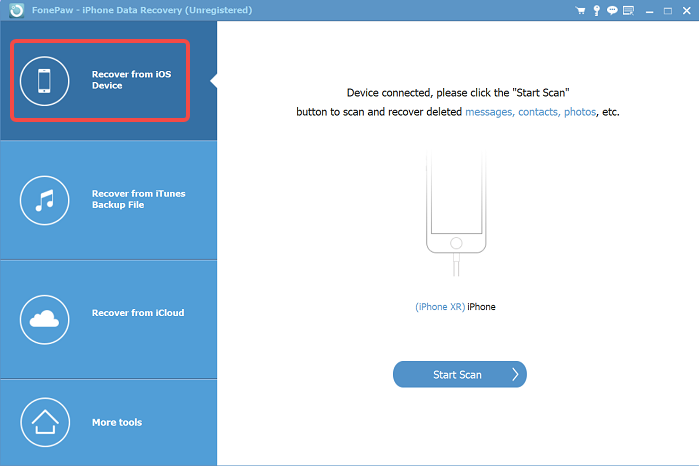
步驟 4:開始掃描遺失的 iPhone 訊息
點選 “開始掃描 “按鈕,啟動 iPhone 資料的掃描。
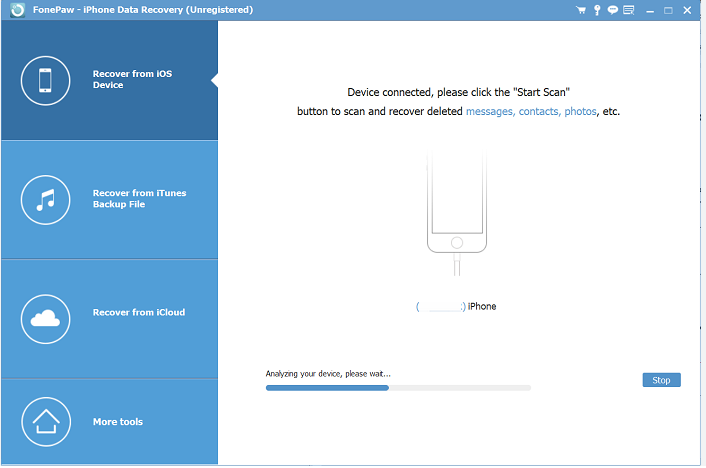
步驟 5:預覽和恢復訊息
掃描後,你會看到可恢復資料的列表,包括已刪除的資訊。預覽並選擇要恢復的資訊。選擇所需的資訊並點擊 “恢復”。將復原的資訊儲存到電腦中。
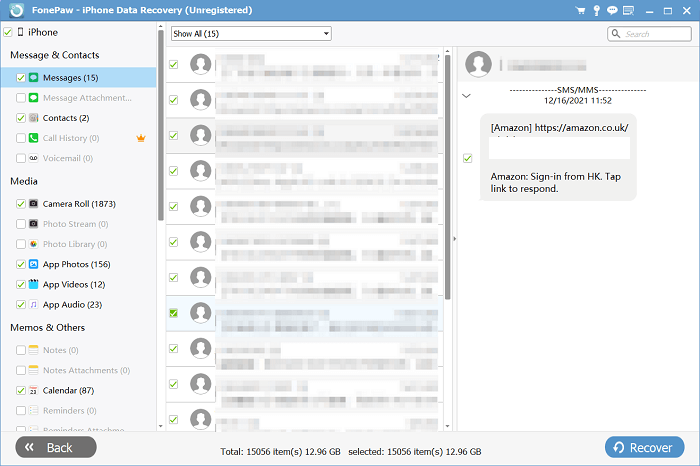
Pros:
- 全面恢復:此工具相容於多種文件類型,包括照片、影片、資訊、聯絡人、備註等。無論您是要恢復多媒體檔案、重要資訊還是重要聯絡人,FonePaw iPhone Data Recovery 都能滿足您的需求。
- 從 iTunes 備份選擇性還原:使用 FonePaw,您可以選擇性地從 iTunes 備份中還原資料。當您想要在不還原整個備份的情況下檢索特定項目時,這項功能非常有價值。它讓您對資料復原過程有更多的控制權。
- 與最新的 iPhone 和 iOS 版本相容:FonePaw iPhone 資料恢復軟體與科技同步。它與最新的 iPhone 型號(包括 iPhone 15)和最新的 iOS 版本(如 iOS 17)完全相容。這確保了無論您設備的軟體和硬體有多新,您都可以依靠它來恢復資料。
- 使用者友善:使用者友善介面是其突出特點之一。它在設計時考慮到了簡便性,適合各種技術水平的用戶使用。恢復過程的導航非常直觀,無論是精通技術的人還是對資料恢復軟體不太熟悉的人都可以使用。
Cons:
- 軟體安裝:您需要在電腦上安裝額外的軟體,在某些情況下,您可能需要購買許可證才能使用全部功能。
FonePaw iPhone 資料復原軟體提供了一種直接的方法,即使在沒有備份的情況下也能找回已刪除的信息,因此對於無法從”最近刪除”資料夾中恢復的舊版刪除訊息,它是一種有效的解決方案。
方法 3:使用 iCloud 恢復刪除的 iPhone 訊息
如果你遺失了 iPhone 上的信息,正在尋找另一種恢復方法,iCloud 提供了一個基於雲端的解決方案。如果你的 iPhone 已連接到活動的 iCloud 帳戶,並且你已啟用與 iCloud 的資訊同步,那麼這個方法就特別有用。
如何使用 iCloud 恢復訊息
步驟 1:連線並啟用
確保已連接 WLAN 網絡,並在 iPhone 的設定中啟用 iCloud 下的 “訊息”。
步驟 2:重置
導覽至 “設定”>”常規”>”重設”,然後選擇 “清除所有內容和設定”。
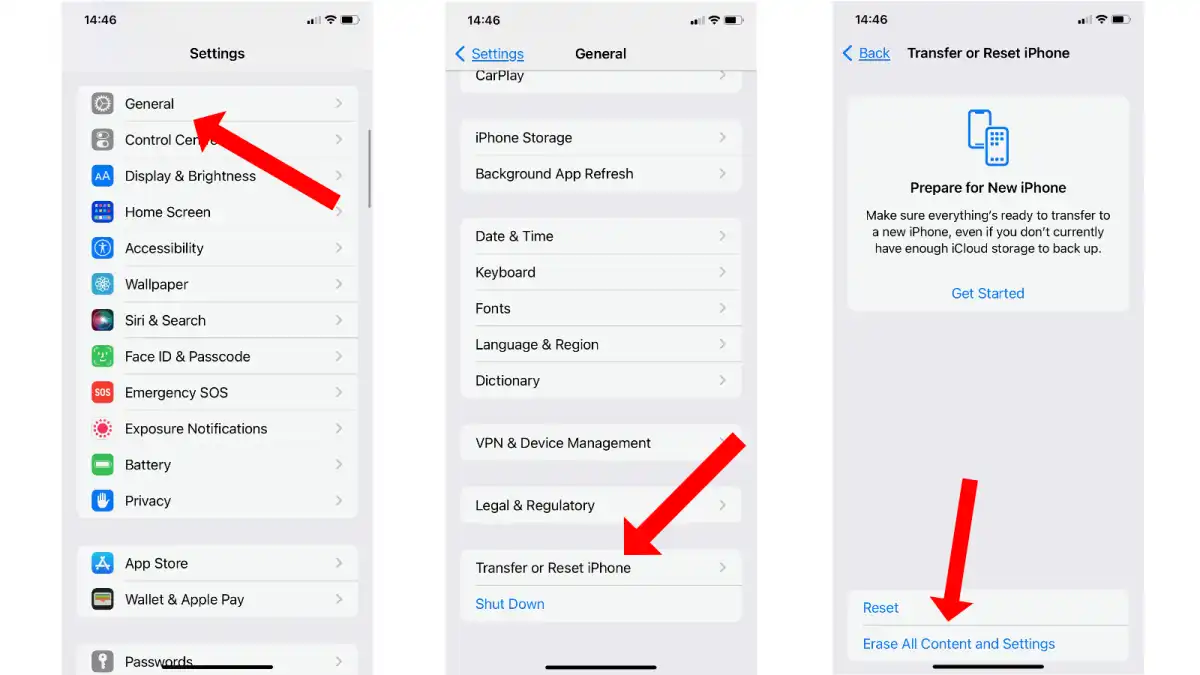
步驟 3:還原
重新啟動後,在設定過程中選擇 “從 iCloud 備份還原”。
步驟 4:獲取信息
還原完成後,開啟 “訊息 “應用程式存取已復原的資訊。
Pros:
- 便利的雲端解決方案:iCloud 提供了一種便利的雲端資料復原方法,包括資訊復原。如果你定期將 iPhone 備份到 iCloud,這個方法既有效率又省事。
- 無縫整合:iCloud 與 iOS 生態系統無縫集成,因此成為 iOS 裝置用戶的必然選擇。如果你已經在使用 iCloud 備份,操作過程相對簡單。
Cons:
- 覆蓋目前資料:從 iCloud 備份還原會以所選備份中的資料取代目前資料。如果你有未備份的新數據,可能會遺失。
- 依賴定期備份:此方法依賴定期將 iPhone 備份到 iCloud。如果你沒有這樣做,或者如果你刪除的資訊不包括在最近的備份中,這種方法可能無效。
使用 iCloud 進行資訊復原是一個可行的選擇,尤其是如果你是一個活躍的 iCloud 使用者並定期備份裝置的話。不過,必須考慮到目前資料可能遺失,並確保已刪除的資訊存在於 iCloud 備份中,以便成功復原。
其他提示:備份資料以防止 iPhone 資料遺失
知道如何恢復已刪除的資訊固然重要,但採取預防措施保護資料不遺失也同樣重要。以下是一些關於如何備份 iPhone 資料的額外提示,確保在意外刪除資料時有一個安全網:
定期進行 iCloud 備份
在 iPhone 上設定 iCloud 自動備份。為此,請進入 “設定” > [你的姓名] > “iCloud” > “iCloud 備份”,然後切換開關啟用它。
不斷更新您的 iOS 系統
隨時保持 iPhone 的 iOS 軟體為最新版本。較新的 iOS 版本通常包含安全增強功能和改進,有助於保護你的資料。
顯示器儲存空間
定期檢查 iPhone 的儲存空間,確保有足夠的空間進行備份。必要時,刪除不必要的應用程式和檔案以釋放空間。
第三方備份解決方案
考慮使用 FonePaw iOS Transfer 等第三方備份解決方案來建立 iPhone 資料的全面備份。這些工具通常能更靈活地管理和恢復數據,包括資訊、照片和通訊錄。
FonePaw iOS Transfer對於希望有效管理iPhone資料並保持定期備份的用戶來說是一個非常有價值的工具。
遵循這些額外的提示,包括提及的 FonePaw iOS Transfer,您就能更好地防止資料遺失,並確保有可靠的備份。這種積極主動的方法可以救你一命,因為它可以最大限度地減少資料復原工作。
結論
本指南為您提供了恢復 iPhone 資訊的寶貴方法和實用工具,並強調了維護備份的重要性。若要確保資料安全且有效率地進行資料恢復,請考慮使用 FonePaw iPhone 資料恢復軟體。立即下載,放心保護你的資訊和資料。






